Eliminer eventuelle forsinkelser og inkonsekvenser med nøyaktig kalibrering
- Kalibrering av en Xbox One-kontroller bidrar til å oppnå bedre ytelse og kan utføres på en PC.
- Mens Windows 11 tilbyr et innebygd verktøy, kan du gå med Steam, et pålitelig alternativ for kontrollerkalibrering.
- Fortsett å lese for å finne ut hvordan du kalibrerer en Xbox One-kontroller på PC-en.
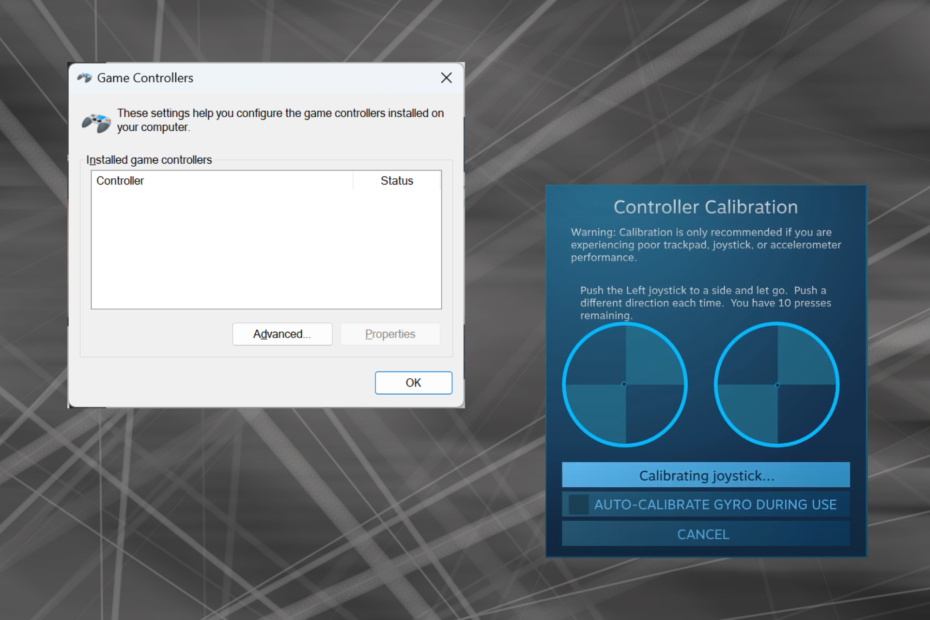
Siden Windows har dukket opp som en foretrukket spillplattform, er det desto viktigere å identifisere dens spillorienterte funksjoner. Og en av disse er muligheten til å kalibrere en Xbox One-kontroller på Windows 11.
Med den innebygde manuelle kalibreringen kan du bli kvitt drift, tilfeldige bevegelser eller ytelsesproblemer og effektivt justere X-, Y- og Z-aksene. Hvis de tilgjengelige alternativene ikke fungerer, kan du alltid bruke et tredjeparts Xbox One-kontrollerkalibreringsverktøy. La oss finne det ut!
Hvordan kalibrerer jeg Xbox-kontrolleren min på Windows 11?
Før du fortsetter, sørg for å koble kontrolleren til PC-en og
oppdater Xbox One-kontrollerens driver. Mens du er i gang, installer også alle tilgjengelige fastvareoppdateringer.- trykk Windows + R å åpne Løpe, type glede.cpl i tekstfeltet, og trykk Tast inn.
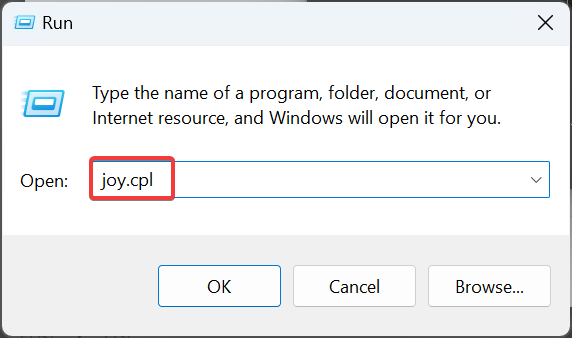
- Velg Xbox One-kontrolleren fra listen, og klikk på Egenskaper knapp.
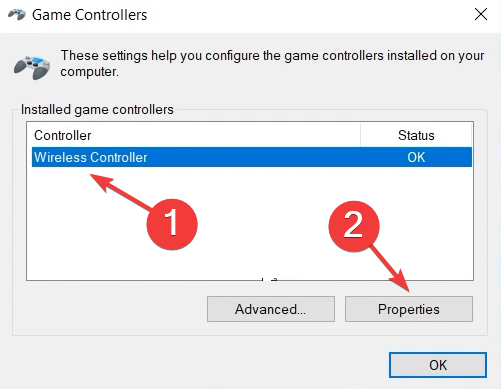
- I Innstillinger fanen, klikk på Kalibrer knapp.
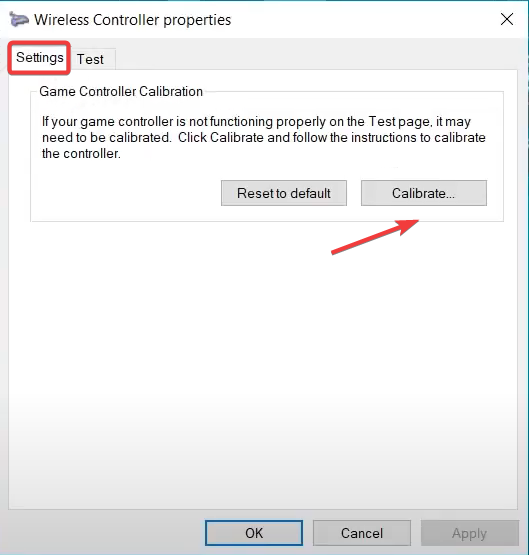
- De Kalibrering av spillenheter veiviseren vises og hjelper deg med å konfigurere følgende aspekter:
- D-pad-kalibrering for å få den sentrert
- Aksekalibrering (alle tre, X, Y og Z) for høyre og venstre trigger og jumpstick.
- Bare følg instruksjonene på skjermen for å fullføre kontrollerkalibreringsprosessen.
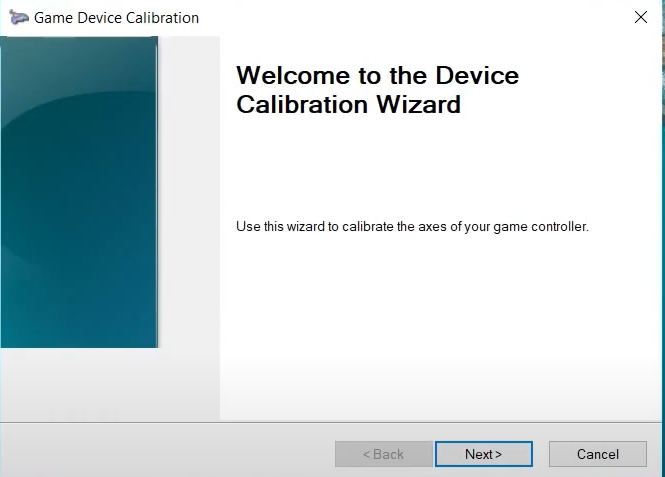
- Når du er ferdig med det, gå til Test og kontroller om Xbox One-kontrolleren er optimalt kalibrert i Windows 11.
- Hvis kalibreringsinnstillingene ikke fungerer, klikker du på Tilbakestill til standard knappen i Innstillinger Meny.
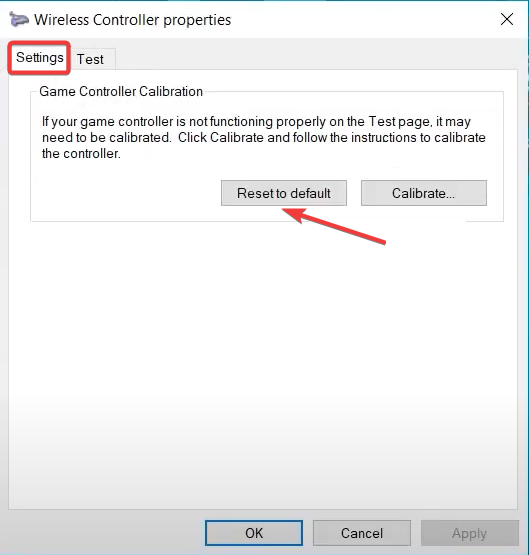
Husk at du kan på samme måte kalibrer en Logitech Extreme 3D Pro Joystick hvis det også er en del av spilloppsettet ditt.
2. Fra Steam-innstillingene
- Start Damp klient på PC-en, klikk på Utsikt menyen, og velg Stor bildemodus fra flyout-menyen.

- Klikk på Steam-menyen nær nedre venstre hjørne og velg Innstillinger.
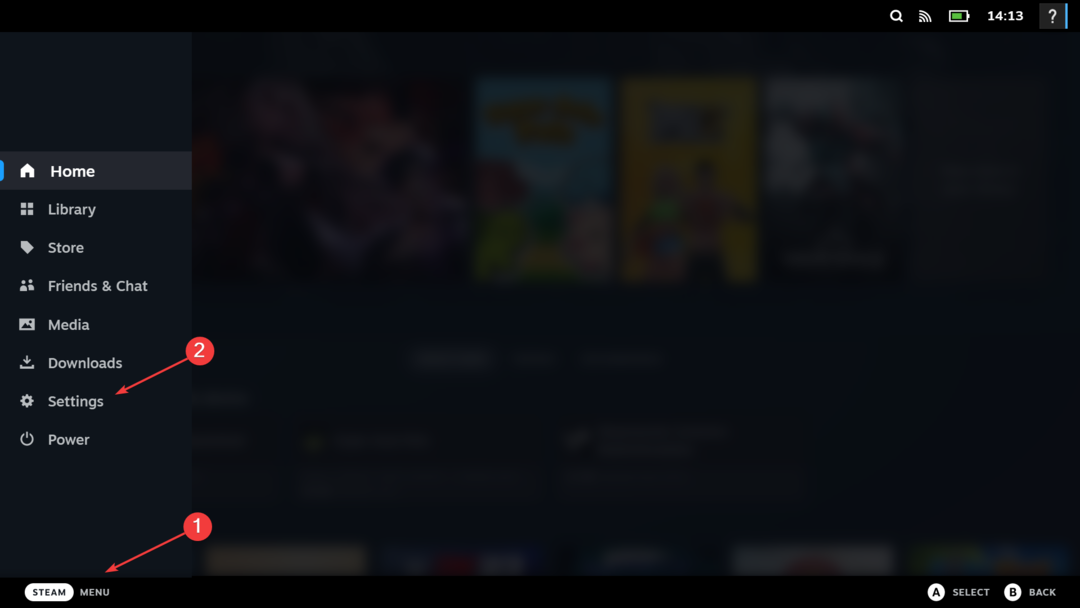
- Gå nå til Kontrollere fanen, velg Xbox One-kontrolleren og klikk på Kalibrer.
- Klikk på Sperre styrespaknavigering, og så Start full autokalibrering -knappen, flytt de analoge spakene til sidene ti ganger som anbefalt, og fullfør kalibreringsprosessen.
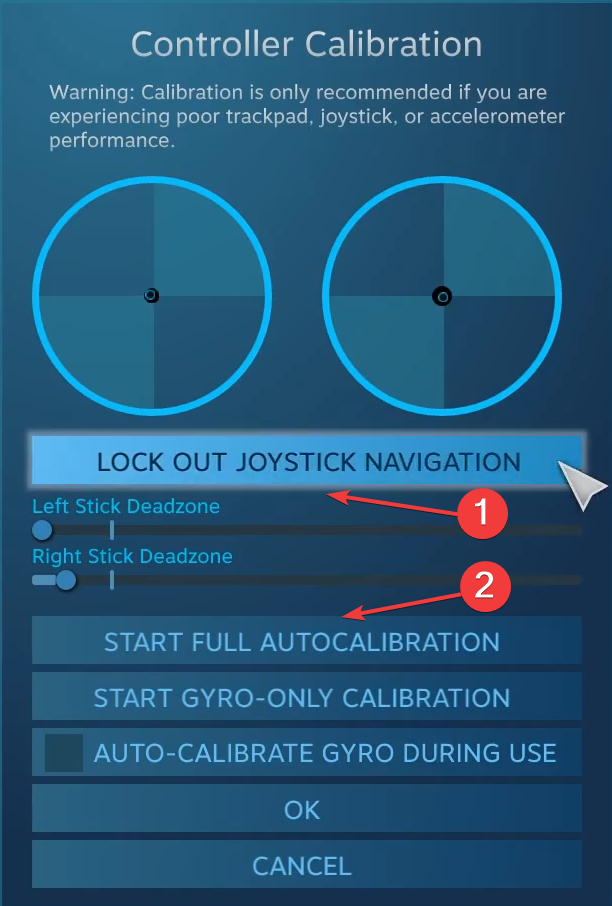
- Klikk OK for å lagre endringene, gå tilbake til kontrollerinnstillingene og klikk på igjen Kalibrer.
- Denne gangen konfigurerer du venstre og høyre pinne-dødsone til det virker perfekt.
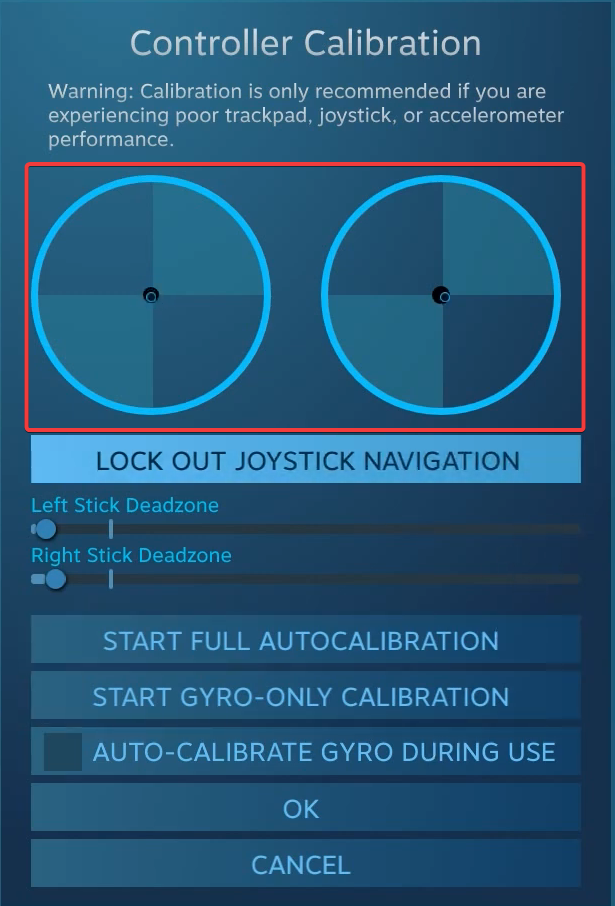
- Til slutt kan du krysse av for Xbox-konfigurasjonsstøtte å angi forskjellige følsomheter og andre kontrollerparametere for individuelle spill, selv om det er et valgfritt mål.
- 4 måter å sjekke og tilbakestille Windows 11-oppetid
- Lokale brukere og grupper mangler på Windows 11: Slik legger du det til
- Slik endrer du enkelt papirkurvinnstillingene på Windows 11
- Slik endrer du skjermskalering på Windows 11
Tredjeparts kalibreringsverktøy for spillkontrollere er ikke like effektive som den innebygde Windows-veiviseren eller Steam. Men hvis du fortsatt vil bruke en, Gamepad-tester er det mest pålitelige alternativet.
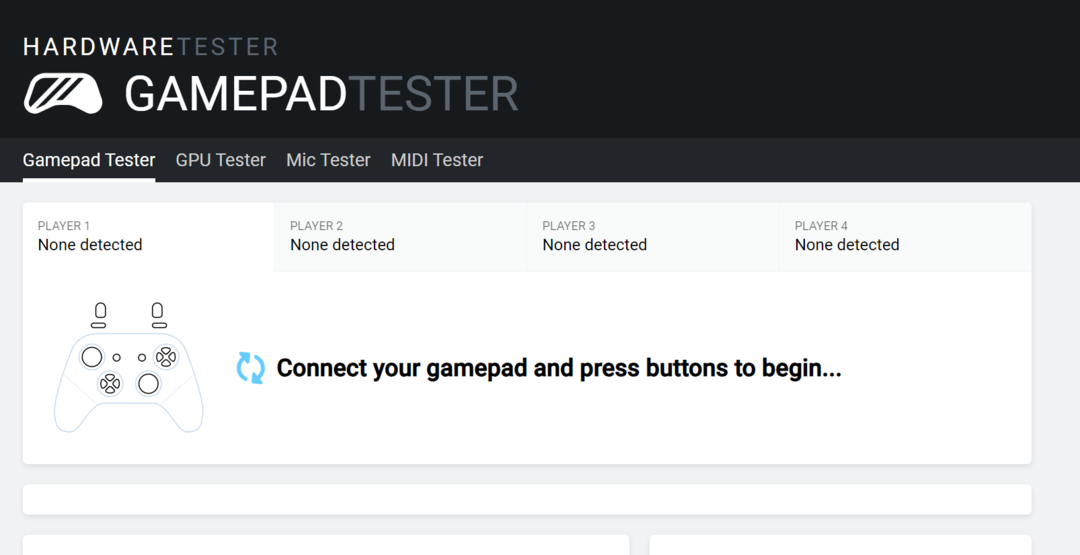
Husk at du kan støte på noen inkonsekvenser med hensyn til akseverdiene, eller Xbox-kontrolleren blir kanskje ikke oppdaget. Nettstedet viser noen effektive tiltak i FAQ-delen som bør hjelpe.
Feilsøking av problemer med kontrollere på Windows 11
- Kontrolleren ble ikke oppdaget: Sjekk tilkoblingene, se etter skadede kabler, eller bytt til en kablet tilkobling.
- Kontrolleren fungerer ikke: Sørg for at driveren og fastvaren er oppdatert
- Problemer med forsinkelser, drift eller ytelse: For å eliminere disse, kalibrer Xbox One-kontrollerdriften
- Kontrolleren kobles ikke til PC: Installer de nyeste driverne og sette opp Xbox Wireless Adapter.
Mens den innebygde Kalibrering av spillenheter verktøyet kommer godt med når du eliminerer mindre feilkonfigurasjoner, det vil ikke være like nyttig for store feil. Og i så fall er det beste alternativet å få en ny Xbox One-kontroller.
Hvis du vurderer å kjøpe en, sjekk vår kuraterte liste over beste Xbox-kontrollere.
For spørsmål om kalibrering av Xbox One-kontrollere i Windows 11, slipp en kommentar nedenfor, så kommer vi tilbake til deg.

![9 beste spillkontroller for et perfekt spill [2021 Guide]](/f/0678dca4109a33ad89a07c618f2af0e8.jpg?width=300&height=460)
